2022年のモバイルおよびPC向けの最高のスクリーンレコーダー
あなたはあなたの電話で働いている間、いくつかの日々の技術と側面を記録する気がありますか? 人生の中でより良いパフォーマンスを発揮するために、モバイルとPCのアクティビティを記録する必要がありますか? あなたが両方に「はい」と言うなら、私たちはあなたのためにそれを整理するためにここにいます。 PCとモバイルでうまく機能する上位XNUMXつのスクリーンレコーダーのリストを用意しました。
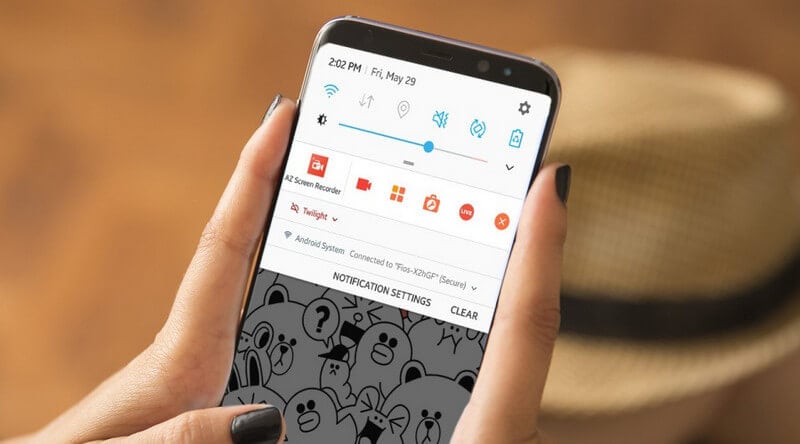
それらをチェックしてみましょう:
1. MirrorGo
Wondershare MirrorGo は、AndroidをPCに調和的にミラーリングできるアプリケーションです。 このアプリケーションは、PCでモバイルゲームやツールを使用する必要がある場合に便利です。 画面数が多いほど、PCキーボードでメッセージを入力できるため、入力がより簡単に、より速くなります。 初心者向けのユーザーインターフェイスが付属しており、アドビ製品などと統合できます。高速なブラウジング速度が必要で、複数のファイル形式をサポートしています。

Wondershare MirrorGo
あなたのAndroidデバイスをあなたのコンピュータに記録してください!
- USBレコーディング MirrorGoを搭載したPCの大画面で。
- 取るスクリーンショット それらをPCに保存します。
- 複数表示 通知 あなたの電話を拾うことなく同時に。
- 保湿ケアを行うことで、水分と油分のバランスを整えていきましょう。 Androidアプリ フルスクリーン体験のためにあなたのPC上で。
どのように使用する方法:
1ステップ。 USBケーブルを介してAndroidとWindowsを接続することから始めて、画面に表示される次の指示に従うことができます。

2ステップ。 両方のデバイスが同期されるとすぐに、PCでモバイルにアクセスできるようになります。
3ステップ。 あなたはあなたの電話スクリーンを記録することができます。

長所:
- PCのキーボードでメッセージを入力できるため、画面数が多いほど楽しくなります。
- 初心者向けのユーザーインターフェースが付属しています。
- AndroidおよびiOSシステムと互換性があります。
- 速いブラウジング速度。
- 複数のファイル形式がサポートされています。
短所:
- WindowsPCとのみ互換性があります。
- 組み込みのプレーヤーはありません。
2。 AZスクリーンレコーダー
AZスクリーンレコーダーは、録音中にマイクを使用することを条件に、画面アクティビティのオーディオとビデオの両方を録音できるアプリケーションです。 ユーザーインターフェイスはスムーズな機能を可能にします。 すばやく簡単に録音できます。 それはあなたに時間制限を追加するオプションを提供します。 ビデオの出力品質は良好です。 機能するには、Android 5.0(Lollipop)以上が必要です。 カウントダウンタイマーは付いていません。
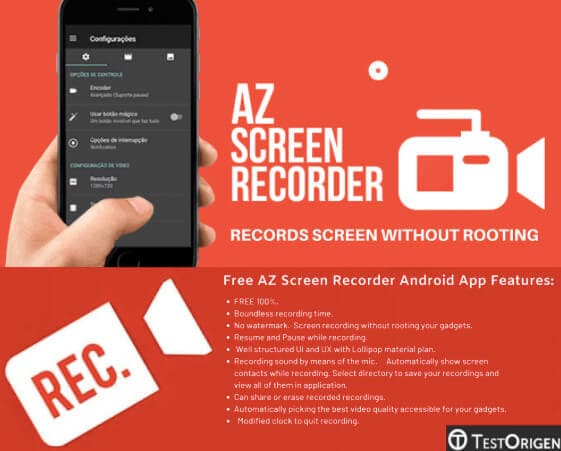
長所:
- スムーズな機能。
- すばやく簡単に録音できます。
- 利用可能な時間制限を追加するオプション。
- 良好な出力品質。
短所:
- Android 5.0(Lollipop)以降でのみ動作します。
- カウントダウンタイマーはありません。
3.デュスクリーンレコーダー
Du Screen Recorderは、画面上で行われているアクティビティを記録できるだけでなく、完了したら編集ツールを使用して編集できるアプリです。 録画のビデオ品質は、設定で選択するだけです。 ビデオを録画するために携帯電話をルート化する必要はありません。 ビデオ品質オプションには幅広い選択肢があり、XNUMX秒あたりのフレーム数から、ビデオ出力、ビデオの品質まで、あらゆるものを変更できます。 利用可能な録音後の編集オプションがあります。 ビデオの品質を変えるための多数のオプションが利用可能です。
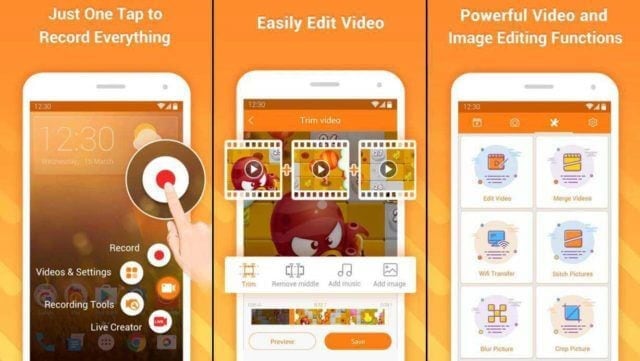
長所:
- 利用可能な録音後の編集オプションがあります
- ビデオの品質を変えるための多数のオプションが利用可能です。
短所:
- CPU負荷とビデオ品質のバランスをとるためにフレームレートを調整するのは難しい場合があります。これは、デバイスの仕様が低い場合、XNUMX秒あたりのフレーム数が多いと歪んだり粗く見えたりする可能性があるためです。
4 ScreenCamスクリーンレコーダー
Screencam Screen Recorderは、rootアクセスを必要とせずに、画面上で進行中のアクティビティを文書化できるアプリです。 それはあなたがオーディオを録音することを可能にし、ビデオと平行に向かいます。 利用可能なさまざまな解像度、7.0秒あたりのフレーム数、ビットレートを切り替えて、求めている最適な品質を実現できます。 ScreenCam Screen Recorderには、他の広告や価格はありません。 ただし、androidnougatXNUMX以降でのみ機能します。 また、ディレクトリを保存するオプションもあります。 カスタムストレージフォルダーとアプリ内ビデオトリマーが付属しています。
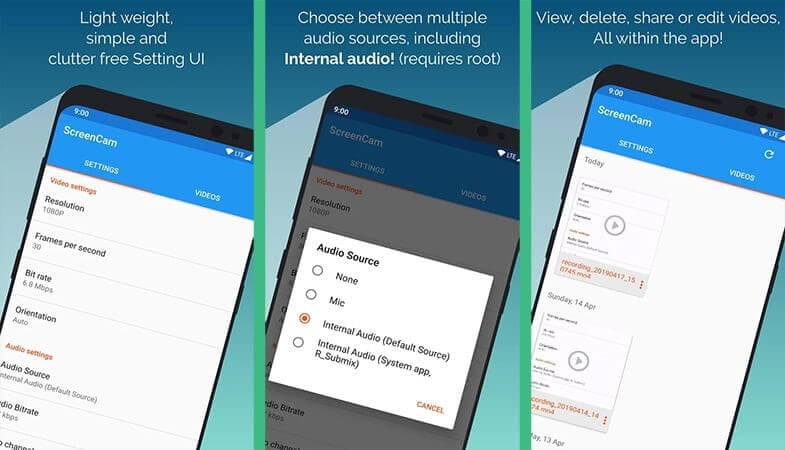
長所:
- 広告はありません。
- ルートは必要ありません。
- Android7.0Nougat以降でのみ動作します。
- さまざまなビットレート、解像度、およびfpsから選択できます。
- カスタムストレージフォルダが付属しています。
- アプリ内ビデオトリマーが付属しています。
短所:
- 停止または一時停止機能は混乱を招き、そのためユーザーを何度も混乱させます。
5.PC用Mobizenスクリーンレコーダー
記録。 捕獲。 編集。 MobizenScreenRecorderですべてを行うことができます。 アプリ内料金や追加料金なしで最高の動画を作成できます。 モバイルでは、1080pの解像度で録画するオプションがあります。 あなたの現代的な反応は、ゲームの音と同時に記録することができます。 アプリの最新バージョンには、プレミアムMobizen6番目の描画機能が付属しています。 このアプリでは、ポインター、描画、および図形を使用して、記録、キャプチャ、編集、および編集を行うことができます。 描画用に最適化された独自のUX/UIを備えています。 外部の音(ノイズ、妨害)なしで内部の音声だけを録音できます
どのように使用する方法:
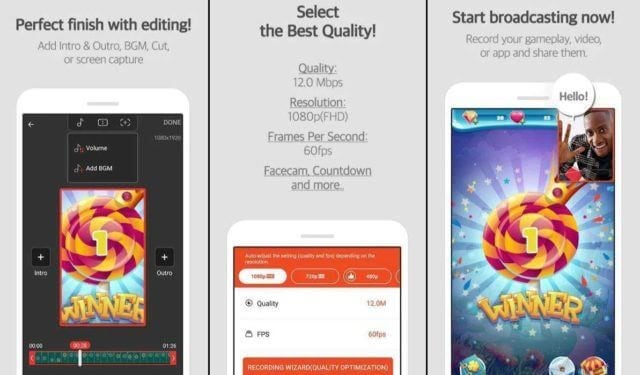
Mobizenを使用すると、PC、タブレット、iPad、またはMacで、Wi-Fi、USB、LTE、または3Gを介してPCを使用して携帯電話を使用できます。 両方を接続した後:
1ステップ。 信頼できるソースからMobizenScreenRecorderをダウンロードして、ウイルスの潜在的なリスクを回避し、インストールして、アプリケーションが機能するためのルートアクセスを許可します。
2ステップ。 画面の記録オプションを選択すると、カムコーダーアイコン、カメラアイコン、およびMobizenの設定へのショートカットのXNUMXつのアイコンが表示されます。
3ステップ。 記録アイコンを選択して記録を開始します。
画面上の円形ウィジェットは、記録がオンになっていることを通知します。 完了したら録音を停止するには、Mobizenウィジェットをもう一度タップし、今度は録音の停止に使用できるアイコンを選択します。
長所:
- 1080pの解像度で録画するオプションが利用可能です。
- あなたの現代的な反応は、ゲームの音と同時に録音することができます。
- アプリの最新バージョンには、プレミアムMobizen6番目の描画機能が付属しています。
- このアプリでは、ポインター、描画、および図形を使用して、記録、キャプチャ、編集、および編集を行うことができます。
- 描画用に最適化された独自のUX/UIを備えています。
- 外部の音(ノイズ、妨害)なしで内部の音声だけを録音できます
短所:
- 録音品質が悪い場合があります。
- アプリケーションはシステム(電話とPCの両方)を少し遅くする可能性があります。
- ビデオ出力タイプで使用できるオプションの数は限られています。
- 複雑なセットアッププロセス。
まとめ
候補リストに挙げたすべてのスクリーンレコーダーを分析したので、次に、使用するのに最も適していると思われるものを選択できます。
最後の記事
